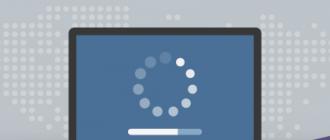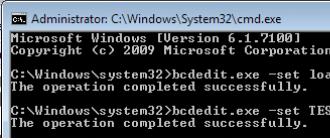Shunday qilib, siz bizning veb-sayt xizmatimizdan foydalangan holda veb-saytdan qo'ng'iroq qilishga qaror qildingiz, ammo ba'zi sabablarga ko'ra qo'ng'iroqni amalga oshirib bo'lmaydi. Ehtimol, muammo juda oddiy - sizning mikrofoningiz kompyuterga ulanmagan yoki siz qo'ng'iroq qilmoqchi bo'lgan brauzerda yoqilmagan.
Umidsizlikka tushmang, bu muammoni osongina hal qilish mumkin! Quyidagi amallarni bajaring va brauzeringiz orqali osongina qo'ng'iroq qilishingiz mumkin.
Uni qanday yoqish kerakGoogle Chrome brauzerida mikrofon?
Agar Google Chrome brauzerida mikrofon o'chirilgan bo'lsa, uni yoqish uchun quyidagilarni bajaring:
1. Chizilgan kamera belgisini bosing.
2. “Har doim https://saytni mikrofonim bilan baham koʻrish”ni tanlang va “Bajarildi” tugmasini bosing:
3. "Qo'ng'iroq" tugmasini bosing va operator javob berishini kuting.
Mozilla Firefox brauzerida mikrofonni qanday yoqish mumkin?
Mozilla Firefox brauzeri yordamida Internet orqali qo'ng'iroq qilish uchun siz quyidagi oddiy amallarni bajarishingiz kerak:
1. Manzil satrining chap tomonidagi qulflash belgisini bosing.
2. Ochiladigan menyudan matn yonidagi "Ruxsat berish" ni tanlang Mikrofondan foydalaning:

3. Menyuni yopish uchun sahifaning istalgan joyini bosing.
4. Qo'ng'iroq sahifasidagi "Qo'ng'iroq" tugmasini yana bosing. Tugmani bosgandan so'ng, qo'ng'iroq boshlanadi. Endi siz yana qo'ng'iroq qilishingiz mumkin!
Brauzerda mikrofonni qanday yoqish mumkin Opera?
Mikrofonni yoqish va ushbu brauzerda qo'ng'iroq qilish uchun siz quyidagilarni qilishingiz kerak:
Eng oson yo'li:
1. Brauzeringiz manzil satrining chap tomonidagi mikrofon belgisini bosing.
2. “Sozlamalarni tozalash va yangilash” tugmasini bosing:

3. "Ruxsat berish" tugmasini bosish orqali mikrofonga kirishga ruxsat bering:

Keyinchalik murakkab usul:
1. Brauzerning asosiy menyusida “Sozlamalar” menyu bandini tanlang va tegishli yorliqga o‘ting:

2. "Saytlar" yorlig'iga o'ting:

3. Ushbu yorliqda "Mikrofon" bo'limida "Istisnolarni boshqarish" tugmasini bosing:

4. Ko'rsatilgan oynada saytni tanlang va xochni bosing:

Keyin "Bajarildi" tugmasini bosing
5. Qo'ng'iroqlar sahifasini yangilang va mikrofonga kirishga ruxsat bering.
Shundan so'ng siz bepul qo'ng'iroq qilishingiz mumkin!
Ko'pchilik uchun VKontakte ijtimoiy tarmog'i, birinchi navbatda, messenjerdir. Unda har bir insonning ko'plab aloqalari bor - do'stlar, tanishlar, ishbilarmon do'stlar, hamkasblar va boshqalar. Vaqti-vaqti bilan ularning har biri bilan, ham shaxsiy, ham guruh bilan yozishmalarga kirishishingiz kerak bo'lishi mumkin.
VKontakte xabarlarining funksionalligi ijtimoiy tarmoq ishga tushirilgandan beri o'sib bormoqda. Avvaliga faqat matnni yuborish mumkin edi, keyin stikerlar va kulgichlar qo'shildi va eng so'nggi yangiliklardan biri ovozli xabarlar edi. Ushbu maqolada biz ular nima uchun kerakligini, shuningdek ularni qanday yuborishni ko'rib chiqamiz.
Mundarija:Nima uchun VKontakte-da ovozli xabarlar kerak?
VKontakte ovozli xabarlari foydalanuvchilar o'rtasidagi aloqaning qulay usulidir. Asosan, foydalanuvchi o'z ovozini yozib oladi, uni yuboradi va suhbatdosh bu xabarni istalgan qulay vaqtda tinglaydi.
Ushbu aloqa usuli bir qancha aniq afzalliklarga ega. Birinchidan, odam suhbatdoshning ovozini eshitishi mumkin, bu juda muhimdir. Ikkinchidan, ovozli xabar yuborish ko'pincha matn yozishdan ko'ra osonroqdir, masalan, agar siz mashinada yoki yo'lda ketayotgan bo'lsangiz.

Ovozli xabarlarning ham kamchiliklari bor. Ularni tinglash ko'proq Internet-trafikni talab qiladi, bu foydalanuvchilar uchun juda muhim bo'lishi mumkin, masalan, agar ular mobil tarmoqqa ulangan bo'lsa. Bundan tashqari, ovozli xabarlarni tinglash har doim ham qulay emas. Agar odamlar o'rtasidagi suhbat samimiy mavzularda bo'lsa, ko'chada yoki boshqa jamoat joyida bunday xabarlarni tinglash qiyin bo'ladi, buning uchun siz naushniklardan foydalanishingiz kerak bo'ladi.
VKontakte-da ovozli xabarni qanday yuborish kerak
Mobil ijtimoiy tarmoq VKontakte ham kompyuterlarda, ham mobil qurilmalarda mashhur. Keling, VK-ga brauzer orqali yoki Android va iOS uchun rasmiy mobil ilova orqali qanday qilib ovoz berish xabarlarini yuborishingiz mumkinligini ko'rib chiqaylik.
Iltimos, diqqat qiling: Quyida biz VKontakte rasmiy mobil ilovasi haqida alohida gaplashamiz. Shu bilan birga, ijtimoiy tarmoqdan foydalanish uchun ko'plab uchinchi tomon dasturlari ham shunga o'xshash funktsiyalarga ega.
Kompyuterdan VKontakte-ga ovozli xabarni qanday yuborish kerak

Iltimos, diqqat qiling: xabar yuborishdan oldin uni tinglashingiz mumkin. Agar kerak bo'lsa, xabar o'chirilishi mumkin.
Telefoningizdan VKontakte-ga ovozli xabarni qanday yuborish kerak
Rasmiy VKontakte mobil ilovasi ovozli xabar yuborish imkoniyatini qo'llab-quvvatlaydi. Buning uchun:

Iltimos, diqqat qiling: Agar ovozli xabarni yozib olayotganda ovozli xabarni bekor qilishga qaror qilsangiz, chapga suring.
Shunday qilib, siz nafaqat foydalanuvchilarga, balki guruh xabarlariga ham xabar yuborishingiz mumkin.
Kompyuter orqali VK-ga ovozli xabarni qanday yuborish mumkin? O'ylaymanki, siz Internetda bunday so'rovga duch keldingiz va bugun biz bu haqda batafsil gaplashamiz. Bunday funktsiyani ishlatmaslik gunoh bo'ladi. Audio xabar yuborish juda oddiy va qulay, siz ko'p vaqtni tejaysiz.
VK-da audio xabar
Salom, do'stlar! Bir necha yil oldin VKontakte-ga ovozli xabarni kompyuter va mobil qurilmalardan uzatish mumkin bo'ldi. Ammo hamma foydalanuvchilar bu xususiyat haqida bilishmaydi, ayniqsa yangi boshlanuvchilar. Haqiqat shundaki, agar mikrofon kompyuteringizga ulanmagan bo'lsa, siz hatto mikrofon belgisini ham ko'ra olmaysiz. Shuning uchun, ushbu maqolada biz VKontakte-ga ovozli xabarni qanday yuborishni va qanday harakatlar qilish kerakligini aniqlaymiz.
Odamlar o'rtasidagi oddiy muloqot uchun VKontakte-da audio xabar yuborish qulay. Aytaylik, siz juda bandsiz, lekin siz 1-2 daqiqa topib, xabarni yozib, bitta tugmani bosish bilan uni do'stingizga yuborishingiz mumkin. Agar siz Internet orqali pul ishlash bilan shug'ullanayotgan bo'lsangiz, muhim va majburiy xabarlarni istalgan vaqtda va istalgan joydan yuborishingiz mumkin. Yozish uchun vaqt yo'qotishingiz shart emas, mikrofonga bir nechta iboralarni aytishingiz kifoya.
Kompyuter orqali VK-ga ovozli xabarni qanday yuborish kerak
Shunday qilib, keling, VK-ga kompyuter orqali ovozli xabarni qanday yuborishni amaliy ko'rib chiqaylik. Mobil qurilmalardan audio xabar yuborish aslida bir xil, ammo siz mikrofonni boshqarish imkoniyatiga ega bo'lishingiz kerak. Siz uni yuqoriga ko'tarishingiz yoki barmog'ingiz bilan bosib ushlab turishingiz va bir vaqtning o'zida gapirishingiz kerak.
Keling, ovozli xabar yuborishning ikkita variantini ko'rib chiqaylik. Birinchidan, kompyuteringizga mikrofon ulangan bo'lsa, variantni ko'rib chiqaylik. Bu Skype-da foydalanadigan veb-kamera yoki alohida mikrofon bo'lishi mumkin. Bunday holda, siz shaxsiy xabarga kirganingizda, siz mikrofon belgisini ko'rasiz (skrinshotga qarang).
Mikrofonni qanday sozlash kerakVWindows 7
Agar mikrofon ulanmagan bo'lsa, uning belgisi ko'rinmasligi mumkin. Bunday holda siz mikrofonni ulashingiz va sozlashingiz kerak. Bu oddiygina amalga oshiriladi. Siz kompyuteringizning boshqaruv paneliga o'tishingiz va "Ovoz" ni tanlashingiz mumkin. "Ovoz" tugmasini bosgandan so'ng, "Yozuv" ni tanlashingiz kerak bo'lgan kichik oyna paydo bo'ladi, kerakli mikrofonni tanlang va "Xususiyatlar" tugmasini bosing. Keyinchalik, siz mikrofonni yoqishingiz, ovoz darajasini sozlashingiz kerak, "Ilova" va "OK" tugmachalarini bosing.
Sozlamalarga osonroq kirishingiz mumkin, men bu usuldan foydalanaman. Eng pastki o'ng burchakda karnay belgisi mavjud. Unga sichqonchaning o'ng tugmachasini bosing va ochilgan oynada "Yozuv qurilmalari" ni tanlang. Birinchi holatda bo'lgani kabi kichik oyna paydo bo'ladi. Endi biz shunga o'xshash sozlamalarni qilamiz.

Kompyuterdan VK-ga ovozli xabarni qanday yuborish kerak
VK-ga kompyuter orqali ovozli xabarni qanday yuborish quyida biriktirilgan videoda ko'rsatilgan, biroq men matnda bir nechta so'zlarni tasvirlab beraman. Boshlash uchun VKontakte-da unga xabar yuborish uchun do'stingizni tanlang, pastda mikrofon belgisi ko'rsatilishi kerak (skrinshotga qarang). Biz mikrofonga sichqonchaning chap tugmachasini bosamiz va oynaning yuqori qismida kerakli mikrofonni ulashga ruxsat berish uchun so'rov paydo bo'ladi. "Ruxsat berish" tugmasini bosing. Agar so'rov bo'lmasa, sahifani yangilang.
Shundan so'ng siz ovozli xabarni yozishni boshlaysiz. Xabar maydonida siz nutqingizning o'zgaruvchan tovush darajasini ko'rasiz. Ovozli xabarni tugatgandan so'ng, maydon ichidagi qizil kvadrat - "To'xtatish" tugmasini bosish orqali yozishni to'xtatishingiz kerak.

Endi siz yozib olingan signalni tinglashingiz va uni yuborish yoki yubormaslikni hal qilishingiz mumkin. Agar siz xabarni muvaffaqiyatsiz yozgan bo'lsangiz, uni xoch bilan o'chirishingiz mumkin, agar xabar normal bo'lsa, "Yuborish" tugmasini bosing. Kirishning o'ng tomonida siz xabarning davomiyligini ko'rasiz. Hammasi oddiy!
Matnli xabar yozish juda noqulay bo'lgan holatlar mavjud, ammo siz muhim narsa haqida odamni xabardor qilishingiz kerak. Ayniqsa, bunday holatlar uchun VKontakte xizmati yaqinda yangi "Ovozli xabar" vositasini taqdim etdi. Sizga kerak bo'lgan yagona narsa - qisqa audio faylni yozib olish va uni suhbatdoshingizga yuborish. Bunday audio yozishmalar matnli xabarlarni qulay almashtirish bo'ladi. Ushbu turdagi fayllarni to'rtta oson bosqichda qanday yuborishni bilib oling.
"Xabarlar" yorlig'iga o'ting.
Suhbat tarixlaringiz ro'yxatidan suhbatdoshingizni tanlang. Unga bosing.

Siz tanlangan shaxs bilan yozishmalarni ko'rasiz. Xabar kiritish maydonida, uning o'ng tomonida kichik ko'k mikrofon belgisini ko'rishingizga e'tibor bering. Unga bosing va xabarni yozish darhol boshlanadi. O'zingiz xohlagan hamma narsani yozmaguningizcha ikonani qo'yib yubormang.
Barmog'ingizni mikrofon tugmasidan olib tashlashingiz bilan xabar darhol yozib olinadi va yuboriladi.

Siz paydo bo'lgan audio faylni tinglashingiz mumkin. Bu suhbatdosh bilan yozishmalarda ko'rinadi.

Siz "Qo'shimchalarni ko'rsatish" yorlig'ida ma'lum bir shaxs bilan yozishmalarda barcha yuborilgan audio fayllarni ko'rishingiz mumkin. Ehtiyot bo'ling, fayl siz yozib olishingiz bilanoq yuboriladi. Siz amalni bekor qila olmaysiz.
Aniqroq misol uchun quyidagi videoni tomosha qiling:
sovetclub.ru
VKontakte-da ovozli xabarni qanday yuklab olish mumkin
VK ovozli xabarini qanday yuklab olish mumkin
VK-da xabarlarni yuklab olish imkonini beradigan standart tugma yoki dastur yo'q va hech bo'lmaganda yaqin kelajakda bo'lmaydi. Agar chindan ham xohlasangiz nima qilish kerak. Usul juda murakkab va hamma ham birinchi marta muvaffaqiyatga erisha olmaydi, lekin yozish paytida usul 100% ishlaydi.
VK ovozli xabarini qanday saqlash kerak
Sizga aniqroq qilish uchun biz VK-dan ovozli xabarlarni qanday yuklab olishingiz va saqlashingiz mumkinligini aniq ko'rsatamiz. Ushbu ko'rsatmalardagi barcha harakatlar Google Chrome brauzerida amalga oshirildi, printsipial jihatdan, boshqa brauzerlarda hamma narsa bir xil bo'lishi kerak, ammo kichik farqlar bo'lishi mumkin.
Buni qanday qilish bo'yicha kichik ko'rsatma

Endi siz VK ovozli xabarlarini kompyuteringizga qanday yuklab olishni va saqlashni o'rgandingiz, agar sizda biron bir savol bo'lsa, sharhlaringizni eshitishdan xursand bo'lamiz.
mir-vkontakte.ru
Telefoningizda VK-ga ovozli xabarni qanday yuborish kerak
Ko'rsatmalar
Telefoningizda VK-ga ovozli xabar yuborish uchun sizga kerak bo'lgan foydalanuvchi bilan suhbatni boshlashingiz kerak. Ushbu harakat faqat rasmiy VKontakte ilovasi yoki veb-sayti orqali amalga oshiriladi, shuning uchun siz avval ijtimoiy tarmoqqa kirishingiz kerak (ushbu va keyingi amallarni bajarish uchun sizga ishlaydigan Internet aloqasi kerak bo'ladi). Shunchaki odamning sahifasiga o'ting va "Xabar yuborish" amalini tanlang yoki "Muloqotlar" menyusiga o'ting va tegishli foydalanuvchi bilan muloqotni boshlang.
Xabar oynasida siz pastki o'ng burchakda mikrofon belgisini ko'rasiz. Unga bosing va telefoningiz mikrofoniga kirishni faollashtiring. Keyin yana ikonkani bosing va barmog'ingizni undan qo'yib yubormang. Boshqa foydalanuvchiga aytmoqchi bo'lgan narsani ayting, so'ngra darhol bosishni to'xtating. Telefonni mikrofoni sizga qaratib og'zingizga yaqin tutganingiz ma'qul, shunda qurilma og'zaki gaplarni iloji boricha yaxshiroq chiqara oladi.
So'zlarning aniqligi va xabarning umumiy sifati juda aniq va aniq bo'lishi mumkin yoki unchalik aniq bo'lmasligi mumkin. Bu ko'p jihatdan telefon modeliga va uning mikrofonining dizayniga, shuningdek, atrof-muhit sharoitlariga bog'liq. Masalan, kuchli shamol yoki shovqin ovoz yozish sifatini pasaytirishi mumkin. Bundan tashqari, telefoningizda VK-ga ovozli xabar yuborishdan oldin, uni iloji boricha tez va aniq talaffuz qilish, shuningdek nutq xatolariga yo'l qo'ymaslik uchun uning matnini diqqat bilan ko'rib chiqing. Hammasi tayyor bo'lgach, "Yuborish" tugmasini bosing.
VKontakte-da ovozli xabarlarni yuborish imkoniyati muloqotni yanada qulay, sodda va qulay qilish uchun ishlab chiqilgan. Misol uchun, bu funktsiya haydovchilar, ishchilar, talabalar va boshqa odamlar tomonidan har doim ham o'z qo'llari bilan zudlik bilan bog'lanish imkoniga ega bo'lmagan boshqa odamlar tomonidan qadrlangan. Ovozli xabarni yuborgan odam uni audio fayl sifatida oladi. Siz darhol ushbu faylni tinglashingiz va keyin bir xil ovozli javobni yuborishingiz mumkin. Funktsiyani yaratuvchilarning fikriga ko'ra, bunday muloqot matnli yozishmalarga qaraganda ko'proq real va kundalik hayotga o'xshash bo'ladi.
www.kakprosto.ru
Telefon orqali VK-ga ovozli xabarni qanday yuborish kerak
Ushbu maqola sizga VKontakte ijtimoiy tarmog'ida telefon orqali ovozli xabar yuborishning uchta usulini aytib beradi.
Va nihoyat, yangilanish chiqdi, unda nafaqat pul o'tkazmalari va graffitilar, balki "odamlar" ni talab qiladigan ovozli xabarlar ham paydo bo'ldi. Umid qilamanki, kelajakda ovozli xabarlar bilan bog'liq yanada qiziqarli va foydali yangilanishlar bo'ladi, chunki ijtimoiy tarmoqlardagi ushbu mavzu bizning zamonaviy dunyomizdagi eng muhim mavzulardan biridir. Shunday qilib, buni qanday qilish kerakligi mavzusiga yaqinroq. 
Rasmiy Vk ilovasi orqali yuborish
- Ushbu ilovani App Store yoki Google Play Store orqali o'rnatish mumkin. Agar sizda Vk ilovasi o'rnatilgan bo'lsa, uning so'nggi versiyasiga yangilanganligini tekshiring.
- Biz ilovaga kiramiz, suhbatdoshingiz bilan suhbatni ochamiz, pastki o'ng burchakda siz mikrofon belgisini topasiz. Birinchi marta bosganingizda sizdan mikrofondan foydalanishga ruxsat berish so'raladi, biz buni albatta tasdiqlaymiz. Xuddi shu burchakdagi mikrofon belgisini bosganingizda, xabaringiz vaqti ko'rsatkichi va qizil yozib olish doirasi paydo bo'ladi (bu yozuv boshlanganligini va siz gapirishni boshlashingiz kerakligini anglatadi). Ehtiyot bo'ling, barmog'ingizni ekrandan bo'shatganingizdan so'ng, xabar avtomatik ravishda do'stingizga yuboriladi, shuning uchun xabaringizni yozib olishni tugatganingizga ishonchingiz komil bo'lsa, barmog'ingizni qo'yib yuboring.
- Agar xabaringiz matni sizni qoniqtirmasa, yozish paytida barmog'ingizni qo'ymasdan, shunchaki chapga suring va xabar o'chiriladi.
Ushbu usulning afzalliklari:
- Yuborishning amaliy usuli.
- Oddiy va qulay interfeys.
Kate Mobile ilovasi orqali yuborish
Ushbu ilovani Google Play do'konidan App Store do'konidan yuklab olish mumkin, agar telefoningiz qurilmasidagi texnik muammolar tufayli ushbu manbalardan yuklab olish imkoni bo'lmasa, ushbu faylni ushbu ilovaning rasmiy veb-saytidan brauzer orqali yuklab ko'ring, shunchaki bajaring. yo'lda sozlamalardagi katakchani belgilashni unutmang: |Sozlamalar|->|Xavfsizlik|->|Noma'lum manbalar|. Shuningdek, biz VKontakte akkauntimizga o'tamiz va suhbatdoshimiz bilan suhbat ochamiz.
Pastki chap burchakda siz ortiqcha belgisini ko'rishingiz mumkin, ustiga bosing. Keyin sizga ro'yxat taqdim etiladi, "Ovozli xabar" ni tanlang, yozish darhol boshlanadi va siz gapirishni boshlashingiz kerak. Yozishni to'xtatish uchun siz "To'xtatish" belgisini (ko'k kvadrat) "bosishingiz" kerak va yozuv tayyor bo'ladi, siz dialogga qaytasiz va o'sha burchakda raqam borligini ko'rishingiz mumkin. "ortiqcha" belgisi ustida paydo bo'ldi (yozilgan ovozli xabarlar soni), so'ngra xabaringizni do'stingizga yuboring.
Agar siz yozgan narsa sizga yoqmagan bo'lsa, "plyus" tugmasini bosing, so'ng "Qo'shimchalar ro'yxati" ni tanlang, keyin sizga yoqmagan ushbu yozuvni tanlang, uni bosib turing, "O'chirish?" degan so'rov paydo bo'ladi, tasdiqlang va yozuv o'chiriladi.
Ushbu usulning afzalliklari:
Ushbu ilovaga kirganingizda siz "ko'rinmas" rejimda bo'lasiz, ya'ni "onlayn" ekanligingiz boshqa foydalanuvchilarga ko'rsatilmaydi, faqat boshqa ilova yoki brauzerdan oxirgi tashrifingiz vaqti ko'rsatiladi.
Brauzer orqali yuborish
Har qanday brauzerga o'ting (Google Chrome, AQSh brauzeri, Opera mini va boshqalar), qidiruv satriga VK veb-saytini kiriting, hisob ma'lumotlarini yozing, hisobingizga kiring. Keyin VKontakte-ning to'liq versiyasini tanlang.
Biz suhbatdosh bilan dialogni tanlaymiz, pastki o'ng burchakda siz belgi ko'rinishidagi mikrofon ko'rsatgichini topasiz, ustiga bosing.  uni. Agar siz birinchi marta bossangiz, sizdan dinamiklardan foydalanishga ruxsat so'raladi, albatta tasdiqlaymiz, keyin dinamik yoki eshitish vositasidan foydalanish bo'yicha ikkinchi so'rov paydo bo'ladi, sizni qanoatlantiradigan narsani tanlang (telefon va brauzerga qarab), va yozish boshlanadi, shuning uchun siz gapirishingiz kerak. Agar siz yozishni to'xtatmoqchi bo'lsangiz, "mikrofon" qarshisidagi pastki chap burchakdagi "To'xtatish" tugmasini bosing.
uni. Agar siz birinchi marta bossangiz, sizdan dinamiklardan foydalanishga ruxsat so'raladi, albatta tasdiqlaymiz, keyin dinamik yoki eshitish vositasidan foydalanish bo'yicha ikkinchi so'rov paydo bo'ladi, sizni qanoatlantiradigan narsani tanlang (telefon va brauzerga qarab), va yozish boshlanadi, shuning uchun siz gapirishingiz kerak. Agar siz yozishni to'xtatmoqchi bo'lsangiz, "mikrofon" qarshisidagi pastki chap burchakdagi "To'xtatish" tugmasini bosing.
Agar siz bu haqda o'ylab ko'rsangiz va ovozli xabaringizning mazmuni sizga yoqmasa, "to'xtatish" belgisi yonidagi "xoch" ni bosing va yozuv o'chiriladi.
Ushbu usulning afzalliklari:
- Yuborishdan oldin siz yubormoqchi bo'lgan ovozli xabarni tinglashingiz mumkin.
- Muhokama qilinayotgan ijtimoiy tarmoqni kompyuter orqali tez-tez ishlatadiganlar uchun tanish interfeys.
Ovozli xabarlarning afzalliklari
- Katta matnlarni yozishga dangasa yoki qo'llari muhim narsa bilan band bo'lganlar uchun muzokaralar uchun ajoyib vosita.
- Siz bunday xabarlarni qo'shimcha dasturlarsiz almashishingiz mumkin (bu vaqt va pul sarflaydi).
- Bir nechta odamlar o'rtasida tezkor aloqa.
- Jonli muloqot muhiti.
Agar ovozli xabar yuborilmagan bo'lsa, nima qilish kerak
Birinchidan, Internetga ulanishingizni tekshiring, bu shaklda muloqot qilish uchun u barqaror bo'lishi kerak.
Ikkinchidan, karnay mukammal tartibda ekanligiga ishonch hosil qilishingiz kerak, buni ekvalayzer xabari orqali tushunish mumkin; agar chiziq tekis va tekis bo'lsa, bu uning shikastlangan yoki singanligini anglatadi (uni ta'mirlashga olib bormaslik yaxshiroqdir. Agar tushunmasangiz, uni o'zingiz tuzatishga harakat qiling), aks holda bu holda, sizning ma'ruzachingiz normaldir.
Xabarning muvaffaqiyatsiz yuborilishining sababi aniqlanmagan bo'lsa, foydalanuvchilarni texnik qo'llab-quvvatlash xizmatiga yozgan ma'qul.
Ko'pincha, onlayn video-audio chatlar va messenjerlardan yoki Skype kabi turli xil kengaytmalar va ilovalardan foydalanganda mikrofonni disk raskadrovka qilish bilan bog'liq muammo yuzaga keladi. Ya'ni, bu shunchaki ishlamaydi. Foydalanuvchilar operatsion tizimning chuqur sozlamalarini o'rganishga harakat qila boshlaydilar, ammo hamma narsa ancha sodda. Muammo brauzer sozlamalarida. Kamida 99% hollarda. Keyinchalik, brauzerda mikrofonni qanday yoqishni o'rganasiz.
Mikrofonni yoqish bo'yicha ko'rsatmalar misol sifatida Google Chrome brauzeri yordamida beriladi. Lekin u Yandex brauzeri va Chromium uchun ham ideal. Agar sizda Opera yoki Mozilla Firefox bo'lsa, u erda shunga o'xshash sozlamalarni qidiring.
Mikrofon sozlamalari
1. Mikrofon sozlamalariga o'tish uchun " tugmasini bosing. Menyu"va elementga o'ting" Sozlamalar«. 2. Endi pastga tushamiz va " Kengaytirilgan sozlamalarni ko'rsatish"elementni qidirish" Shaxsiy ma'lumotlar"va" ga o'ting Kontent sozlamalari«.